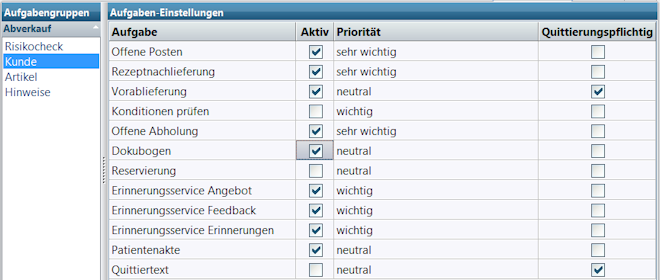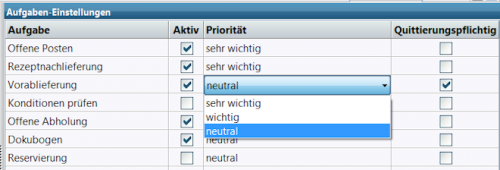Aufgabenliste individuell konfigurieren: Unterschied zwischen den Versionen
| (11 dazwischenliegende Versionen desselben Benutzers werden nicht angezeigt) | |||
| Zeile 1: | Zeile 1: | ||
| − | === Hintergrund | + | <div class="mw-parser-output"><div class="mw-parser-output"><div class="mw-parser-output"><div class="mw-parser-output"><div class="mw-parser-output"><div class="mw-parser-output"> |
| + | === Hintergrund === | ||
| − | Jede Apotheke hat spezielle Anforderungen an ihr Warenwirtschaftssystem. Je höher die Flexibilität der Software, desto besser lässt sie sich an diese Anforderungen anpassen. | + | Jede Apotheke hat spezielle Anforderungen an ihr Warenwirtschaftssystem. Je höher die Flexibilität der Software, desto besser lässt sie sich an diese Anforderungen anpassen. |
| − | + | Aufgaben, die sich aus dem Arbeitsablauf heraus ergeben, werden in der Aufgabenliste des WINAPO-Infobereichs angezeigt und können in beliebiger Reihenfolge bearbeitet werden. Über die Schaltflächen können Sie die zur jeweiligen Aufgabe gehörenden Dialoge aufrufen.<br/> Wie Sie diese Einstellungen vornehmen können, lesen Sie in diesem Beitrag am Beispiel der Applikation Kasse. | |
| − | + | | |
| − | + | | |
| + | <div class="mw-parser-output"> | ||
| + | === Wie kann ich die Aufgabenliste in WINAPO<sup>®</sup> 64 PRO individuell anpassen? === | ||
| − | {| border="1" | + | Im ''Abverkauf ''der '''Kasse''' können folgende Aufgaben angezeigt werden: |
| + | |||
| + | {| border="1" cellpadding="1" cellspacing="1" width="660" | ||
|- | |- | ||
| − | | '''Kundenbezogene Informationen''' | + | | '''Kundenbezogene Informationen''' |
| − | | '''Artikelbezogene Informationen | + | | '''Artikelbezogene Informationen''' |
| − | |||
| '''Hinweise''' | | '''Hinweise''' | ||
|- | |- | ||
| − | | Dokubogen | + | | Dokubogen |
| − | | | + | | Aktuelle Produktinfo |
| − | |||
| BtM-Abgabebestimmung | | BtM-Abgabebestimmung | ||
|- | |- | ||
| − | | Erinnerungsservice | + | | Erinnerungsservice Angebot |
| − | | Aut idem | + | | Aut idem / Vergleichsrecherche |
| − | |||
| Import | | Import | ||
|- | |- | ||
| − | | | + | | Erinnerungsservice Erinnerungen |
| − | | | + | | Aut idem - generisch |
| − | + | | Offene Abholung vorhanden | |
| − | | Offene | ||
|- | |- | ||
| − | | | + | | Erinnerungsservice Feedback |
| − | | Nahrungsmittel-Interaktionen | + | | Gesetzliche Vorgaben |
| − | + | | Produktempfehlung | |
| + | |- | ||
| + | | Konditionen prüfen | ||
| + | | Nahrungsmittel-Interaktionen | ||
| Rezeptprüfung | | Rezeptprüfung | ||
|- | |- | ||
| − | | Offene | + | | Offene Abholung |
| − | + | | Universalhinweise | |
| − | | | ||
| Vorgang abschließen | | Vorgang abschließen | ||
|- | |- | ||
| − | | | + | | Offene Posten |
| − | + | | | |
| − | | | + | | Zeilenübergreifende Regelung |
| − | | Zeilenübergreifende | ||
|- | |- | ||
| − | | | + | | Patientenakte |
| − | | | + | | |
| − | | | + | | |
| − | |||
|- | |- | ||
| − | | | + | | Quittiertext |
| − | + | | | |
| − | | | + | | |
| − | | | ||
|- | |- | ||
| − | | | + | | Reservierung |
| − | | | + | | |
| − | | | + | | |
| − | | | + | |- |
| + | | Rezeptnachlieferung | ||
| + | | | ||
| + | | | ||
| + | |- | ||
| + | | Vorablieferung | ||
| + | | | ||
| + | | | ||
|} | |} | ||
| − | <br>Sie haben die Möglichkeit die Aufgabenliste individuell zu konfigurieren. Folgende Auswahlmöglichkeiten stehen Ihnen zur Verfügung: | + | <br/> Sie haben die Möglichkeit die Aufgabenliste individuell zu konfigurieren. Folgende Auswahlmöglichkeiten stehen Ihnen zur Verfügung: |
*Aufgabe aktivieren bzw. deaktivieren (steuert die Anzeige auf der Aufgabenliste) | *Aufgabe aktivieren bzw. deaktivieren (steuert die Anzeige auf der Aufgabenliste) | ||
*Priorität festlegen (Einstufung nach Wichtigkeit. Die Aufgabe wird farbig gekennzeichnet.) | *Priorität festlegen (Einstufung nach Wichtigkeit. Die Aufgabe wird farbig gekennzeichnet.) | ||
| − | * | + | *Quittierungspflichtig |
| + | |||
| + | | ||
| − | In der Applikation '''Konfiguration '''/ Applikationsbereich ''Applikationseinstellungen ''/ Bereich ''Kasse ''/ Register ''Aufgabenliste ''können Sie die Einstellungen vorzunehmen. Hier werden die verschiedenen Aufgabengruppen und die dazugehörigen Aufgaben für jeden Applikationsbereich aufgeführt. | + | In der Applikation '''Konfiguration '''/ Applikationsbereich ''Applikationseinstellungen ''/ Bereich ''Kasse ''/ Register ''Aufgabenliste ''können Sie die Einstellungen vorzunehmen. Hier werden die verschiedenen Aufgabengruppen und die dazugehörigen Aufgaben für jeden Applikationsbereich aufgeführt. |
| − | [[ | + | [[File:Aufgabe 1.png|RTENOTITLE]] |
| − | | + | |
| − | Wählen Sie aus einer Aufgabengruppe die gewünschte Aufgabe aus. Für bestimmte Aufgabengruppen oder einzelne Aufgaben sind eine oder mehrere Einstellungen von WINAPO vorgegeben und können nicht geändert werden. Diese Zeilen sind jeweils abgegraut. | + | Wählen Sie aus einer Aufgabengruppe die gewünschte Aufgabe aus. Für bestimmte Aufgabengruppen oder einzelne Aufgaben sind eine oder mehrere Einstellungen von WINAPO<sup>®</sup> vorgegeben und können nicht geändert werden. Diese Zeilen sind jeweils abgegraut. |
| − | + | | |
| − | *Um | + | *Um Aufgaben zu aktivieren oder deaktivieren ist ein Setzen oder Entfernen des Hakens erforderlich. |
| − | + | *Um eine Priorität zu ändern, wählen Sie die Zuordnung in der Combobox aus. | |
| − | + | [[File:Aufgabe 2.png|500px|RTENOTITLE]] | |
| − | [[Category: | + | *Legen Sie fest, welche der Aufgaben für Ihre Apotheke als quittierungspflichtig gelten sollen, indem Sie das Feld mit einem Haken aktivieren und speichern Sie Ihre Änderungen. |
| + | </div> </div> </div> </div> </div> </div> </div> | ||
| + | [[Category:WINAPO® 64 PRO]] [[Category:Konfiguration]] | ||
Aktuelle Version vom 27. Mai 2021, 09:22 Uhr
Hintergrund
Jede Apotheke hat spezielle Anforderungen an ihr Warenwirtschaftssystem. Je höher die Flexibilität der Software, desto besser lässt sie sich an diese Anforderungen anpassen.
Aufgaben, die sich aus dem Arbeitsablauf heraus ergeben, werden in der Aufgabenliste des WINAPO-Infobereichs angezeigt und können in beliebiger Reihenfolge bearbeitet werden. Über die Schaltflächen können Sie die zur jeweiligen Aufgabe gehörenden Dialoge aufrufen.
Wie Sie diese Einstellungen vornehmen können, lesen Sie in diesem Beitrag am Beispiel der Applikation Kasse.
Wie kann ich die Aufgabenliste in WINAPO® 64 PRO individuell anpassen?
Im Abverkauf der Kasse können folgende Aufgaben angezeigt werden:
| Kundenbezogene Informationen | Artikelbezogene Informationen | Hinweise |
| Dokubogen | Aktuelle Produktinfo | BtM-Abgabebestimmung |
| Erinnerungsservice Angebot | Aut idem / Vergleichsrecherche | Import |
| Erinnerungsservice Erinnerungen | Aut idem - generisch | Offene Abholung vorhanden |
| Erinnerungsservice Feedback | Gesetzliche Vorgaben | Produktempfehlung |
| Konditionen prüfen | Nahrungsmittel-Interaktionen | Rezeptprüfung |
| Offene Abholung | Universalhinweise | Vorgang abschließen |
| Offene Posten | Zeilenübergreifende Regelung | |
| Patientenakte | ||
| Quittiertext | ||
| Reservierung | ||
| Rezeptnachlieferung | ||
| Vorablieferung |
Sie haben die Möglichkeit die Aufgabenliste individuell zu konfigurieren. Folgende Auswahlmöglichkeiten stehen Ihnen zur Verfügung:
- Aufgabe aktivieren bzw. deaktivieren (steuert die Anzeige auf der Aufgabenliste)
- Priorität festlegen (Einstufung nach Wichtigkeit. Die Aufgabe wird farbig gekennzeichnet.)
- Quittierungspflichtig
In der Applikation Konfiguration / Applikationsbereich Applikationseinstellungen / Bereich Kasse / Register Aufgabenliste können Sie die Einstellungen vorzunehmen. Hier werden die verschiedenen Aufgabengruppen und die dazugehörigen Aufgaben für jeden Applikationsbereich aufgeführt.
Wählen Sie aus einer Aufgabengruppe die gewünschte Aufgabe aus. Für bestimmte Aufgabengruppen oder einzelne Aufgaben sind eine oder mehrere Einstellungen von WINAPO® vorgegeben und können nicht geändert werden. Diese Zeilen sind jeweils abgegraut.
- Um Aufgaben zu aktivieren oder deaktivieren ist ein Setzen oder Entfernen des Hakens erforderlich.
- Um eine Priorität zu ändern, wählen Sie die Zuordnung in der Combobox aus.
- Legen Sie fest, welche der Aufgaben für Ihre Apotheke als quittierungspflichtig gelten sollen, indem Sie das Feld mit einem Haken aktivieren und speichern Sie Ihre Änderungen.